Maak uw eigen aangepaste PowerPoint-sjabloon in Office 2013
Microsoft Office Power Point / / March 17, 2020
De ingebouwde sjablonen in Office 2013 zijn absoluut een grote stap voorwaarts voor Office. Maar wat als u er zelf een moet maken? Hier zijn twee manieren om dit te doen.
De Pro Way
Als u dieper wilt gaan dan de eerste twee dia-afbeeldingen en lettertypen, voetteksten en meer wilt aanpassen, moet u de Slide Master-weergave gebruiken. Om het te gebruiken, ga naar Beeld> Modelweergaven> Diamodel.
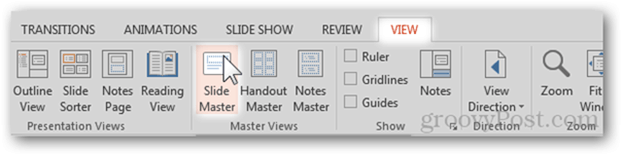
Van Schuif Masterkunt u twaalf aanpasbare dia-voorinstellingen naar wens configureren.
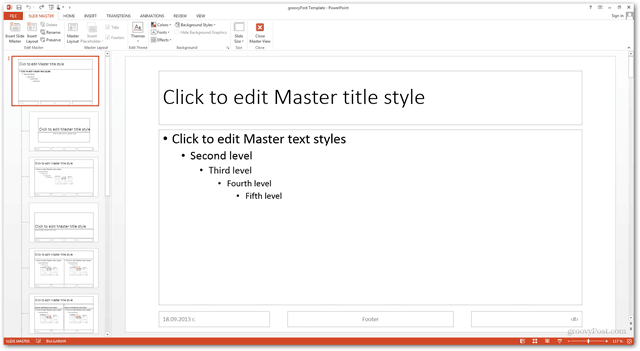
Voor elke individuele dia-indeling kunt u een andere achtergrond, tekenstijl en meer hebben. Hier is de achtergrond die ik heb gekozen voor mijn eerste.
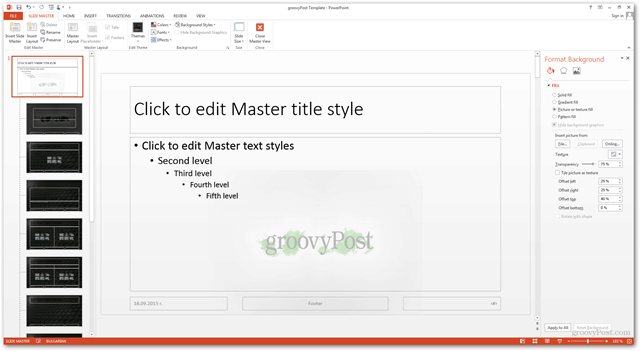
Tweede.
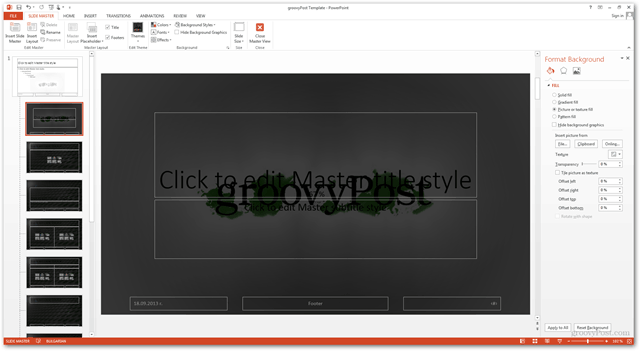
En derde Master Slide.
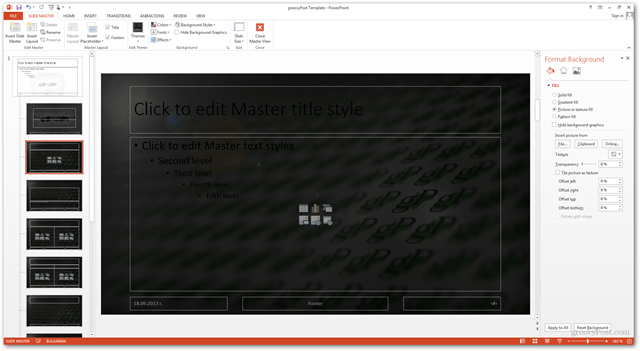
Voor de tweede en derde dia verander ik mijn lettertype-instellingen, aangezien de standaard zwarte kleur niet goed speelt met mijn nieuwe achtergrond. Ik klik in het tekstveld dat ik wil aanpassen en ga naar Formaat en kies een wit WordArt-stijl.
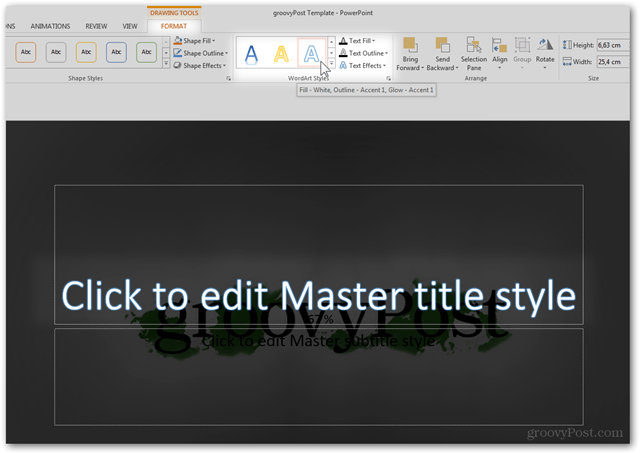
Ik zal hetzelfde doen met alle andere dia's om tijdens mijn presentatie een identiek uiterlijk te hebben.
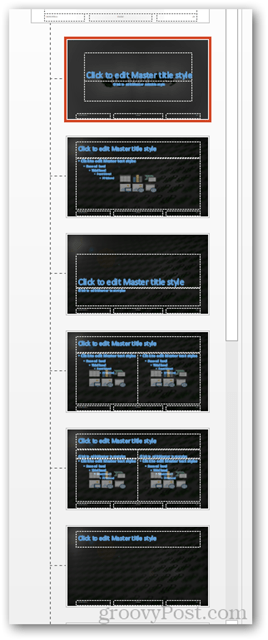
Van de Schuif Master tabblad, ik kan ook het lettertype wijzigen dat voor elke dia wordt gebruikt. In tegenstelling tot bij instellingen zoals lettertypekleur, hebben de instellingen van het tabblad Diametertabellen geen invloed op alle dia-indelingen. 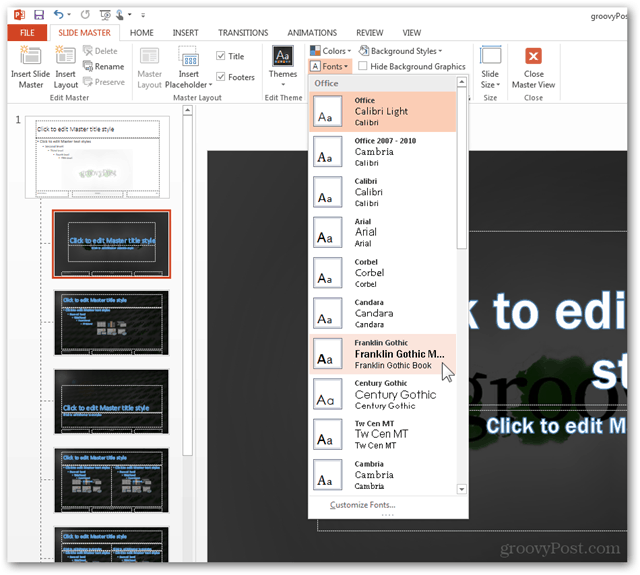
Jij kan experimenteer met alle instellingen die u hebt in Diamodelweergave totdat u het gewenste resultaat krijgt. Zie het als een "Ontwikkelaarweergave" voor het maken van een presentatiesjabloon. Als je klaar bent, gewoon sluit het af.
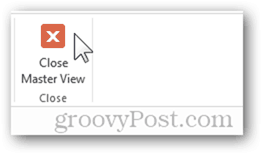
En Opslaan de sjabloon op de manier die u al kent.
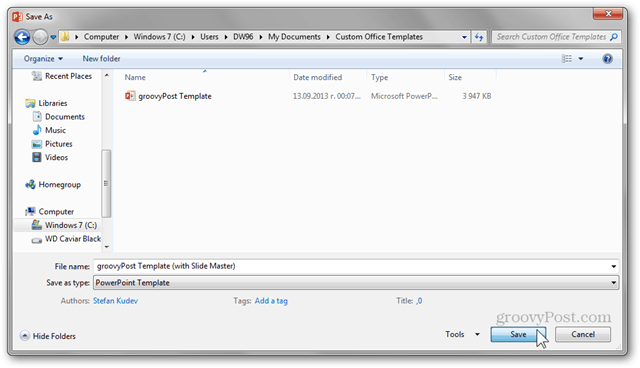
Pagina's: 12
